Innehållsförteckning
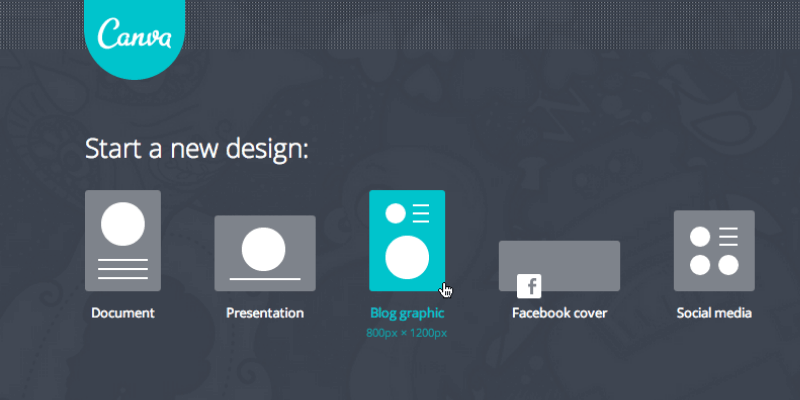
Canva
Effektivitet : Enkel, lätt att använda och får jobbet gjort Pris : Gratis med ett prenumerationsalternativ för $12,95/månad per person Användarvänlighet : Mallar och grafik i överflöd Stöd : Extremt omfattande supportsida med e-postalternativSammanfattning
Canva.com är en extremt enkel och lättanvänd online-designplattform som gör det möjligt för användarna att skapa ett stort antal olika material för både tryck och online-distribution. Webbplatsen erbjuder tusentals gratis mallar (mer än 60 000...), grafik, foton och element, men tillåter också att användarna laddar upp sitt eget material.
Om du är oerfaren designer och letar efter en snabb lösning är Canva den rätta webbplatsen för dig. Även om du är erfaren erbjuder Canva ett stort antal funktioner som förenklar processen och gör ditt liv mycket enklare. Webbplatsen innehåller också onlineelement med ljud- och bildfunktioner (tänk Youtube-videor eller låtar från Spotify) - något som är oförenligt med de flesta andra designprogram.
På det hela taget är Canva ganska bra och heltäckande, med bara några mindre problem med textformatering. Du kan behöva betala för en del av grafiken eller bilderna, men det är lätt att lösa genom att ladda upp dina egna. Canva kanske inte ersätter InDesign eller annan teknisk programvara för den erfarne designern eftersom den inte har några av de mer avancerade funktionerna, men när det gäller gratis designprogram på nätet,Canva är nummer ett i mina ögon!
Vad jag gillar : Superlätt att använda. Bra mallar. Färgpaletter och typsnitt. Möjlighet att ladda upp egna foton och gratis.
Vad jag inte gillar : Texten kan vara lite krånglig när det gäller formatering. Flera appar som endast är tillgängliga för prenumeranter av Canva for Work, du måste betala för viss grafik.
4.9 Skaffa Canva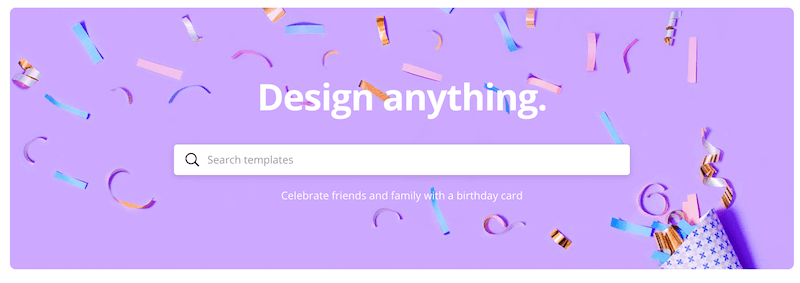
Vad är Canva?
Canva är en online-designplattform som gör det enkelt för användarna att skapa ett brett utbud av visuellt material.
Vad kan jag använda Canva till?
Du kan använda Canva för i princip alla designrelaterade behov - tänk på arbetspresentationer, festinbjudningar, visitkort, CV:n, inlägg i sociala medier, banners, affischer och mycket mer.
Tack vare det enorma antalet mallar och element som finns tillgängliga behöver du inte ha några designkunskaper. Välj bara en mall, infoga text och grafik och voila!
Hur mycket kostar Canva?
Det är gratis att använda, med möjlighet att köpa utvald grafik och foton för 1 dollar. Canva har också en prenumerationstjänst som heter Canva For Work som kostar 12,95 dollar/månad per teammedlem eller en årlig betalning på 119 dollar (9,95 dollar/månad) per teammedlem. Den kostnadsfria versionen brukar dock räcka bra.
Hur använder du Canva?
Det är enkelt att använda Canva - gå in på www.canva.com, skapa ett kostnadsfritt konto och börja! Om du skapar ett konto kan du återkomma till din design gång på gång och göra ändringar vid behov.
Eftersom Canva är en webbplats kan den tyvärr inte användas offline, men den finns tillgänglig överallt där det finns en internetuppkoppling. Den har även en mobilapplikation för tillfällen då det är ont om WiFi men inte om data.
Vad händer om Canva inte har den grafik eller bild jag letar efter?
Oroa dig inte - även om Canva har tusentals grafiker, ikoner och foton kan du fortfarande ladda upp dina egna! Du kan till och med ansluta din Instagram eller Facebook för att inkludera dina favoritfoton från sociala medier.
Varför lita på mig för denna Canva-granskning?
Hej, jag heter Jane! Jag är alltid på jakt efter nya och användbara programvaror för fotoredigering, grafisk design eller något roligt att sysselsätta eftermiddagen med. Jag har testat allt från plattformar för nybörjare på nätet till avancerade nedladdningsbara programvaror som har tagit upp all plats på min dator.
Vid den här tidpunkten har jag testat det goda, det dåliga och det fula så att du inte behöver göra det. Jag tenderar inte att ha några favoriter, utan använder snarare olika program beroende på vad jag arbetar med. Jag är alltid öppen för nya och roliga idéer och lär mig ständigt och växer av olika projekt.
Jag började använda Canva.com för flera år sedan när mitt CV var i stort behov av en rejäl uppfräschning. Webbplatsen var extremt lätt att använda och jag testade mall efter mall tills jag nådde det önskade resultatet. Än i dag loggar jag ofta in på webbplatsen för att göra ändringar i mitt befintliga CV, men också för att skapa nytt material när jag stöter på ett hinder i designprocessen.
Den här Canva-recensionen är inte på något sätt sponsrad av Canva, men jag tänkte sprida kärlek (och kunskap) om en fantastisk plattform som har förmågan att hjälpa massor av människor i designvärlden!
Detaljerad granskning av Canva
1. Skapa med Canva
Canva täcker mirakulöst nog nästan alla kategorier av mallar som du kan tänkas behöva. De erbjuder mallar för sociala medier, dokument, personliga, utbildning, marknadsföring, evenemang och annonser.
Inom varje mallkategori finns det underkategorier. Några som sticker ut är cv:n och brevpapper (inom dokument), Instagram-inlägg & stories och Snapchat geofilters (inom sociala medier), födelsedagskort, planerare och bokomslag (personligt), årsböcker och rapportkort (utbildning), logotyper, kuponger och nyhetsbrev (marknadsföring), inbjudningar (evenemang) och Facebook-annonser (annonser). Detta är knappt en början påytan av de mallar som erbjuds på webbplatsen.
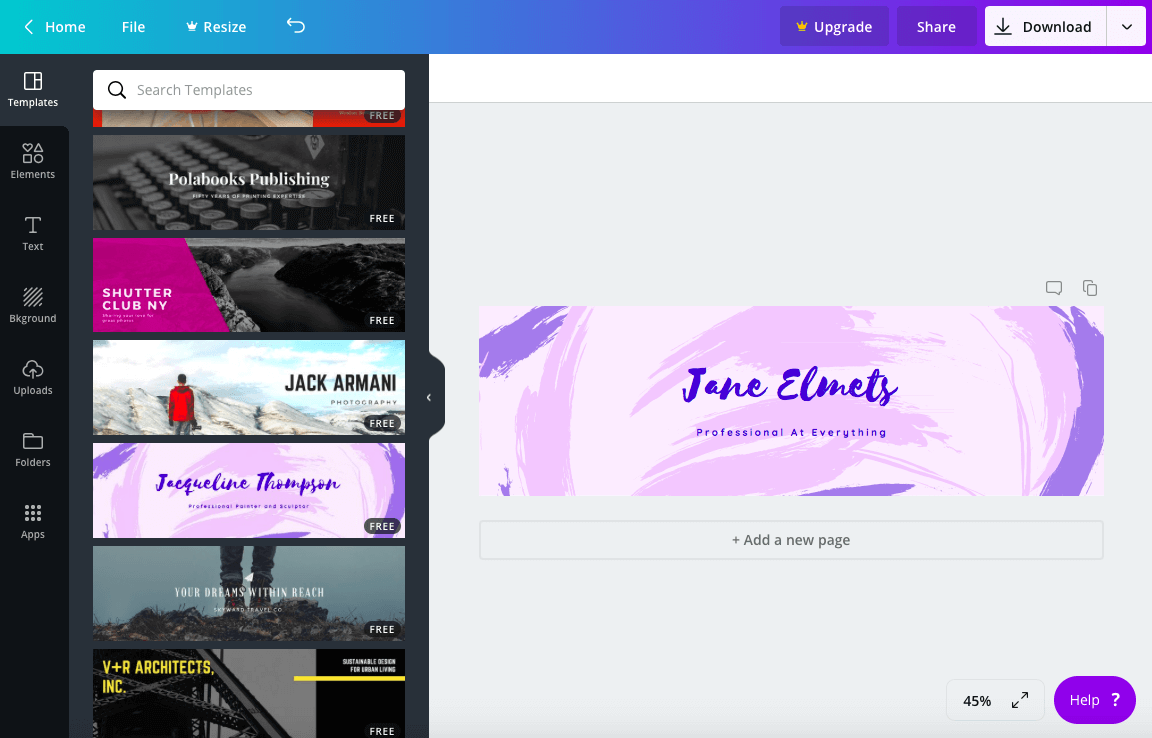
Det bästa med dessa mallar är att de redan är formaterade så att de passar det du ska designa, till exempel är mallen för LinkedIn-banner redan i rätt storlek för LinkedIn!
Nackdelen? Tyvärr ger Canva dig inte måtten eller rutnätlinjerna direkt på skärmen, vilket vanligtvis finns i andra designprogram. Detta är dock lätt att lösa med en snabb Google-sökning. Fördelen? Du kan också skapa en egen mall med anpassade mått.

Mallarna är superlätta att använda och vackert utformade, men en annan frustrerande sak är att du inte kan ändra storleken på din design för att passa andra funktioner utan Canva For Work-prenumeration.
Så om du har gjort något som du verkligen gillar måste du manuellt återskapa det i nya dimensioner. Detta är inte världens undergång eftersom du måste göra detta i de flesta designprogram, men det faktum att det är en betalfunktion är som att hålla en morot framför en häst, om du förstår vad jag menar.

2. Vi börjar anpassa oss
Canva erbjuder många element som du kan lägga till eller modifiera din mall. De har gratis foton, rutnät, former, diagram, linjer, ramar, illustrationer, ikoner och så vidare. De har gjort ett riktigt bra jobb med att utforma rutnätet och gjort det extremt enkelt att lägga in foton eller grafik på de platser du vill ha dem.
Lägg helt enkelt till ett rutnät i din mall, välj ett foto och dra det in i rutnätet. Det klickar automatiskt på plats och därifrån kan du ändra storleken på det som du vill med ett dubbelklick. Det finns oändligt många rutnät tillgängliga för gratis användning, vilket ytterligare förenklar designprocessen och gör det möjligt för dig att smakfullt dela upp det du designar.
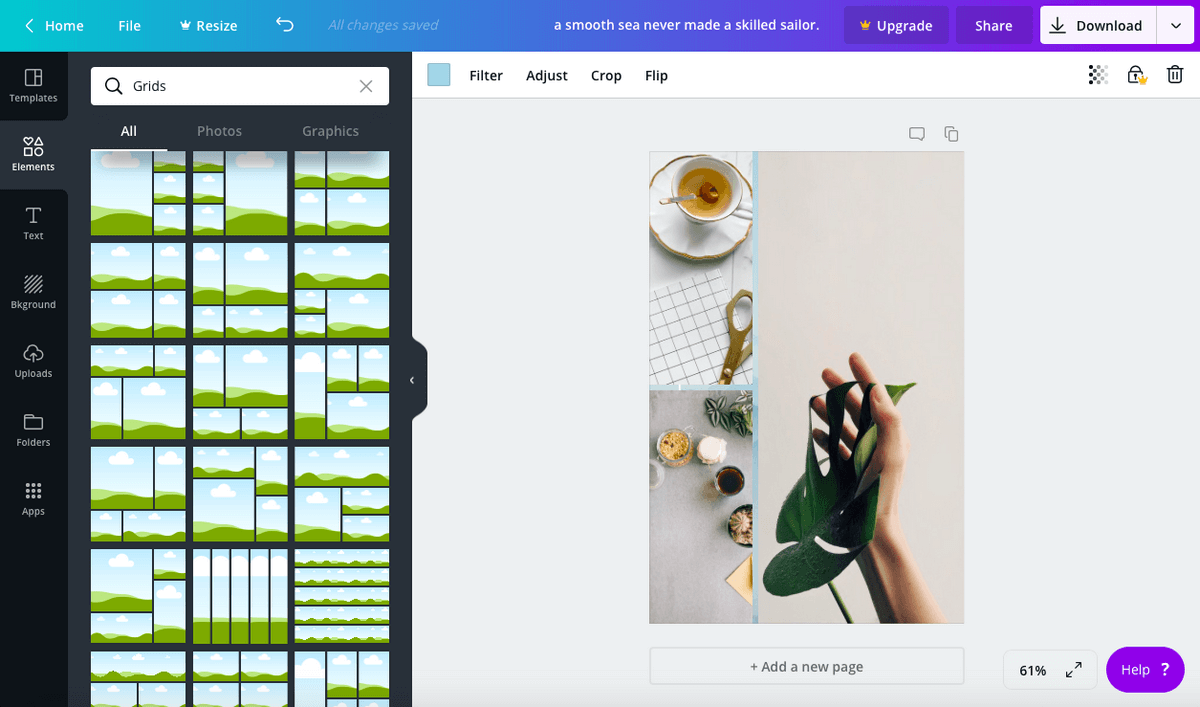
Jag älskar också ramelementet. Om du till exempel vill lägga till ett foto av dig själv i din LinkedIn-banner är det bara att placera en ram på mallen, ladda upp ett foto av dig själv och dra det in i ramen. Precis som med rutnätet finns det hundratals gratis ramar som du kan använda i alla former du kan tänka dig. Det här gör att du slipper ha huvudvärk med att manuellt utforma former med InDesign eller andra program.
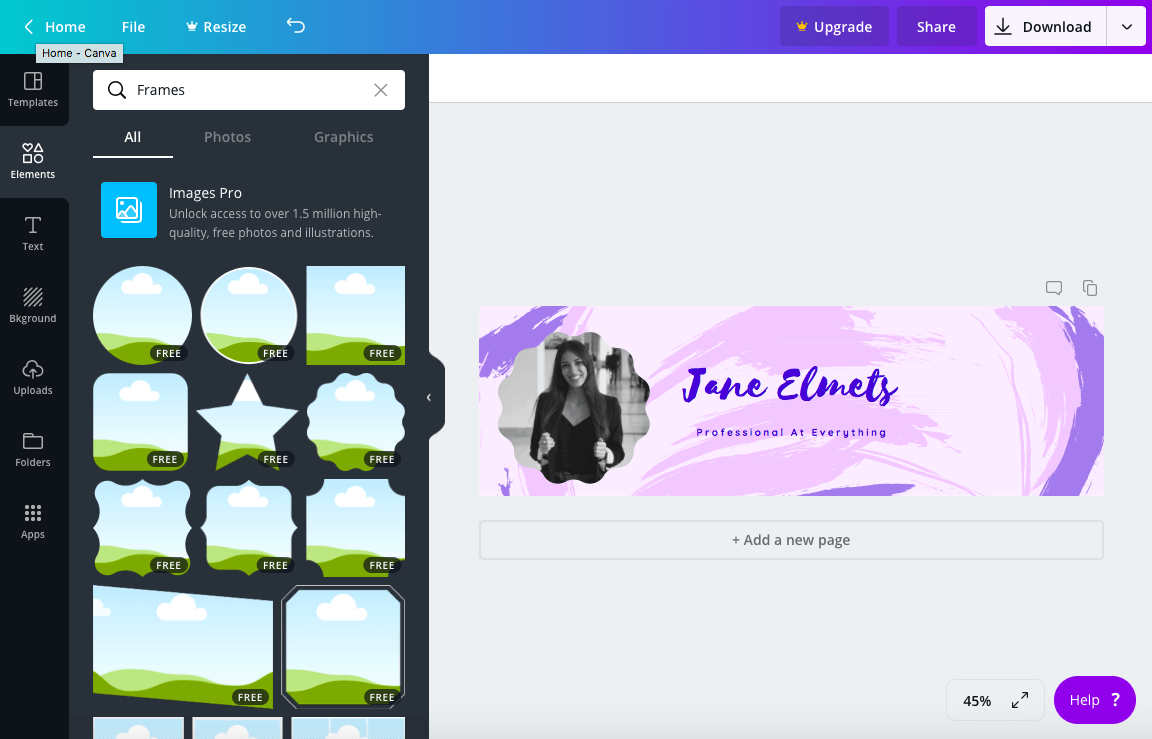
3. Anpassa din design
Canva är verkligen en designers bästa vän när det gäller deras förinställda textalternativ. Om du är som jag är det en mardröm att matcha typsnitt. Oavsett vilken kombination jag väljer känns det som om något alltid ser lite konstigt ut.
Canva har förvandlat en mardröm till en dröm med sitt breda utbud av textalternativ och kombinationer. De har massor av olika format och typsnitt i massor. Välj bara ett textprov som du gillar och redigera det sedan med avseende på storlek, färg och innehåll.
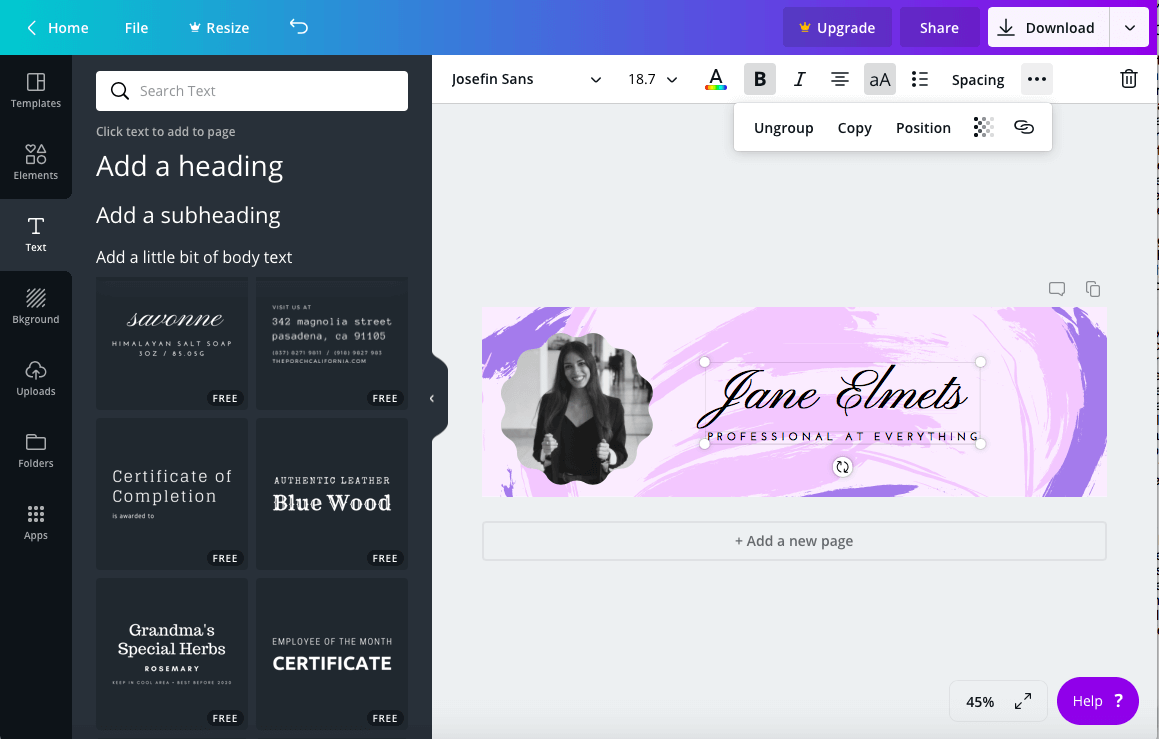
De förinställda textalternativen kommer som en grupp, vilket kan vara förvirrande för nybörjare. Om du vill flytta element individuellt måste du komma ihåg att klicka på de tre prickarna i den övre listen och välja "Ungroup" (ta bort gruppen). På så sätt kan du flytta de två olika rutorna var för sig i stället för som ett element.
Om du föredrar att utforma text på egen hand kan du också lägga till en rubrik, en underrubrik eller "lite text" från samma sida. När du gör detta väljer du ditt eget typsnitt och format som du vill. Även om jag brukar hålla mig till den förinställda texten (det är så enkelt och bekvämt!) finns det tillfällen då jag har använt det fristående alternativet, till exempel när jag utformade mitt CV. Även om det fortfarande är enkelt attJag har upptäckt att det kan vara lite frustrerande att arbeta med detta alternativ.
Mitt största problem är punktmarkeringar! När jag arbetar med Canvas punktmarkeringsalternativ har jag upptäckt att du måste använda punktmarkeringar i hela textblocket. Om du försöker stänga av punktmarkeringar för en enskild rad, stängs de av för allt. Om din text är centrerad, fastnar punktmarkeringarna fortfarande på vänster sida istället för på själva texten. Detta kan vara väldigt frustrerande omvarje textrad har olika längd.

Här fick jag kulorna att hålla sig till ordet "Professional" genom att ändra storleken på textrutan, men "At" och "Everything" hängde fortfarande kvar. Detta är inte världens undergång, men det skapar en viss frustration och får mig att vilja hålla mig till de förinställda textalternativen.
4. Premium-funktioner
Canva har en mängd olika premiumfunktioner och appar som endast är tillgängliga för dem som har prenumerationen Canva For Work. Dessa funktioner inkluderar animation (möjligheten att omvandla Canva-designs till GIF:er och videor), ett varumärkeskit (en central plats där du kan hitta alla färger, teckensnitt, logotyper och design för ditt varumärke för enkel åtkomst), teckensnitt pro (möjligheten att ladda upp egna teckensnitt), magisk storleksändring(som nämnts tidigare - möjligheten att smidigt ändra storlek på en design till ett nytt format eller en ny mall), bilder (tillgång till alla Canvas bilder och grafik) och transparent bakgrund (spara din design som PNG).
En sista premiumfunktion är möjligheten att organisera dina mönster i mappar med obegränsad lagringsmöjlighet. För att vara ärlig så frustrerar den här funktionen mig verkligen. Varför måste du betala för att organisera dina mönster? Det här verkar vara något som borde vara gratis. Ett sätt att komma runt detta är att helt enkelt spara/ladda ner dina mönster och spara dem i mappar på ditt skrivbord.

Med detta sagt är många av dessa funktioner mycket användbara när du designar, särskilt PNG-aspekten och möjligheten att ladda upp allt unikt material för ditt varumärke. Om detta är dina primära designbehov föreslår jag att du håller dig till program som InDesign eller Photoshop. Tänk dock på att det finns många webbplatser som gör det möjligt för dig att konvertera design eller grafik till PNG, så den delen ärDet är lätt att minska om du fortsätter att använda Canva gratis.
Canva lanserar också två nya appar inom Canva For Work som heter "Unlimited Images" och "Canva Schedule". "Unlimited Images" ger tillgång till över 30 miljoner lagerbilder direkt på webbplatsen, medan "Canva Schedule" gör det möjligt att schemalägga inlägg i sociala medier från Canva.
Även om båda dessa funktioner är användbara skulle jag inte föreslå att du köper en Canva For Work-prenumeration för någon av dem, eftersom det finns dussintals webbplatser med gratis bilder (se unsplash.com till exempel) och bättre schemaläggningsprogram.
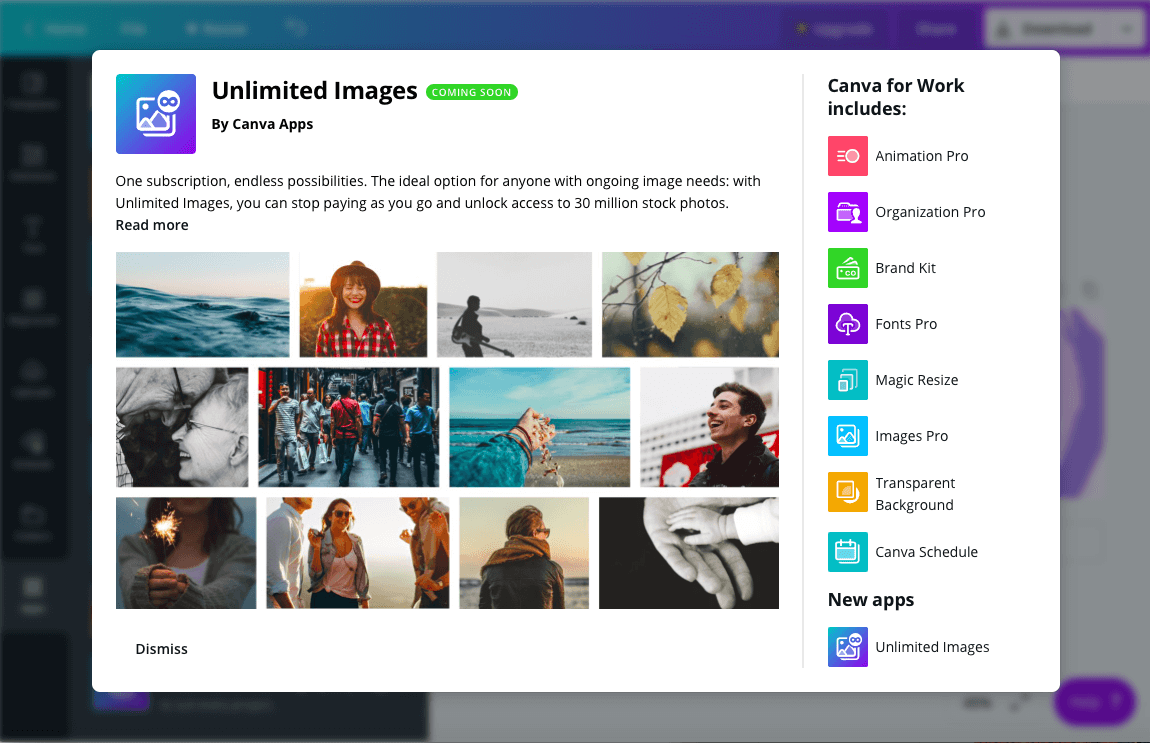
Efter att ha utvärderat alla premiumfunktioner skulle jag inte föreslå att du köper en Canva For Work-prenumeration om inte ditt team behöver ett nytt sätt att samarbeta på designfronten. Enligt min åsikt är många av dessa funktioner inte värda att betala för, eftersom de flesta av dem lätt kan hittas gratis på andra webbplatser. Dessutom verkar 12,95 dollar i månaden per person vara lite för dyrt för vad de erbjuder.
Canva-alternativ
InDesign är förmodligen ett av de mest populära och använda designprogrammen. Det finns i alla erfarna grafiska designers "verktygslåda" och är en självklarhet när man sätter ihop varumärkes- och marknadsföringsmaterial för ett företag. Men som alla Adobe-produkter är InDesign ganska dyrt och kostar 20,99 dollar i månaden för sig själv (eller 52,99 dollar/månad för alla Creative Cloud-appar). Att betala 21 dollar i månaden för enär inte idealisk, men InDesign är en extremt stark designprogramvara med stora möjligheter och en kultliknande skara anhängare. Men glöm inte: designkunskaper är nödvändiga med denna programvara, liksom en djup förståelse för alla verktyg och funktioner. Läs vår fullständiga recension av InDesign för mer information.
Easil är mycket mer lik Canva än InDesign i den bemärkelsen att det är en säker tillflyktsort för nybörjare. Webbplatsen har vackra mallar, typsnitt och grafik, som alla är lätta att anpassa till ditt varumärke och dina specifika behov. Easil har ett extra lager av unikhet som erbjuder verktyg för texteffekter (få din text att glöda, skapa en droppskugga osv.), en färgpalettgenerator och en tabellfunktion för att inkluderaEasil erbjuder också mer avancerade designverktyg som gör det möjligt för den mer erfarne designern att arbeta i lager eller slå ihop design från andra mallar. Easil erbjuder tre paket: gratis, Plus (7,50 dollar/månad) och Edge (59 dollar/månad). När det gäller priset skulle jag säga att 7,50 dollar/månad är rimligt om du letar efter något som liknar Canva For Work till ett lägre pris.lägre kostnader.
Skälen bakom mina betyg
Effektivitet: 5/5
Som du kan se i min detaljerade recension ovan är Canva en extremt effektiv onlineplattform när det gäller att enkelt skapa vacker design. Deras mallar är väldesignade och lätta att redigera, och de täcker nästan alla tänkbara kategorier.
Pris: 5/5
Gratisversionen av Canva har tillräckligt med funktionalitet och kapacitet för att designa i stort sett vad som helst. Om du är intresserad av att använda en av deras bilder eller grafik som inte är gratis kostar de bara 1 dollar styck, vilket är rimligt nog. Prenumerationen Canva For Work för 12,95 dollar/månad per person är förvisso dyrare, men får ändå 5 stjärnor för att den har en helt fungerande gratisversion.Jag skulle inte bry mig om att köpa en betald prenumeration.
Användarvänlighet: 4,5/5
Canva är superlätt att använda och är alla nybörjardesigners dröm. Faktum är att när jag började designa var Canva praktiskt taget alltid öppet på min dator. Den är omfattande och har massor av handledningar direkt på webbplatsen för att hjälpa dig att lösa eventuella problem som du kan stöta på. Med det sagt finns det några problem med textfunktionen (främst punktformar) som kan vara frustrerande för användaren.
Stöd: 5/5
Canva har gjort ett fantastiskt arbete med att bygga upp sin supportsida online. Det finns många kategorier som täcker nästan alla problem du kan tänkas uppleva, och sedan erbjuder de support dygnet runt på vardagar via e-post, Facebook, Twitter eller ett onlineformulär med en garanterad svarstid på 1-4 timmar.
Slutsats
Canva.com är en fantastiskt väl sammansatt designplattform online som hjälper till att lösa några av de största problemen för nybörjare eller personer som vill ha en snabb designlösning. De omfattande mallarna täcker nästan alla kategorier du någonsin kommer att behöva, det finns vackra typsnitt och färgpaletter, massor av gratis bilder och grafik, och det bästa av allt: det är gratis att använda! Om du saknar inspiration ellerOm du inte vet var du ska börja, gå in på Canva och börja bläddra. Du kommer säkert att hitta något att använda.
Skaffa Canva nuVad tycker du om den här Canva-recensionen? Lämna en kommentar nedan och berätta för oss.

